2 måter å skille lyd fra video på iPhone

I tillegg til å bruke videoredigeringsapper for å skille lyd fra video på iPhone, finnes det mange andre måter å gjøre det på, for eksempel å bruke snarveier.
Emoji er morsomme små sett med bilder som kan brukes til å livne opp tekstmeldinger. Den generelle utformingen av emoji er standardisert, så de er synlige på alle plattformer, selv om mange plattformer velger å endre kunststilen litt. Med andre ord, selv om du kan sende og motta et hjerte, for eksempel på både Android- og iOS-enheter, kan fargen og formen være litt annerledes.
Emoji-tastaturer er den enkleste måten å bruke dem på – akkurat som et vanlig tastatur, er én emoji tilordnet hver tast. Denne guiden vil lede deg gjennom prosessen med å legge til Emoji-tastaturet på iPhone.
For å legge til et tastatur, må du åpne Innstillinger-appen til Innstillinger > Generelt > Tastatur > Tastatur. Her kan du se en liste over dine installerte tastaturer.
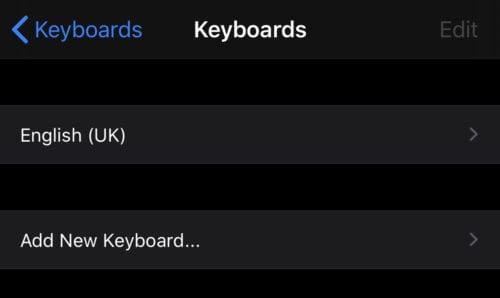
Ytterligere tastaturer er tilgjengelige i Innstillinger > Generelt > Tastatur > Tastatur.
For å legge til emoji-tastaturet, trykk på "Legg til nytt tastatur ...", bla nedover den alfabetisk sorterte listen og trykk på "Emoji".
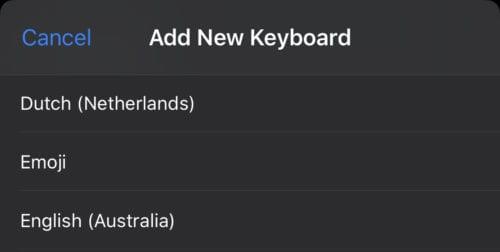
Rull ned og trykk på "Emoji" i listen over tastaturer for å legge den til.
Hvis du trykker på Emoji, legges tastaturet til telefonen din umiddelbart. Hvis du ønsker å slette den på et senere tidspunkt, går du tilbake til oversikten over tastaturene dine, trykker på redigeringsknappen øverst til høyre, og deretter på det relevante røde minusikonet.
For å bruke det nye emoji-tastaturet, åpne det vanlige tastaturet ved å begynne å skrive et sted. I linjen under tastaturet ditt er et nytt smiley-ikon, trykk på det for å åpne emoji-tastaturet.
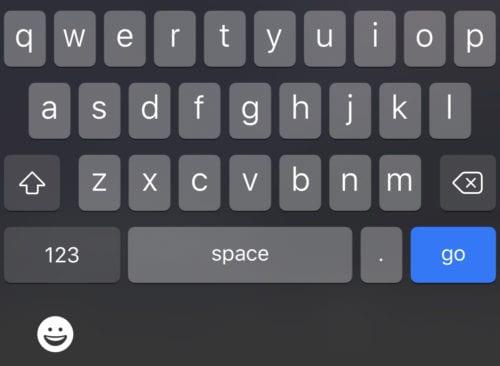
For å åpne Emoji-tastaturet, trykk på smiley-ikonet under det vanlige tastaturet.
Emoji-tastaturet fungerer akkurat som et hvilket som helst annet tastatur, bare trykk på hvilken som helst emoji og den vises der du skriver. For å bytte tilbake til standardtastaturet, trykk på ABC-tastaturikonet der smileyen var tidligere.
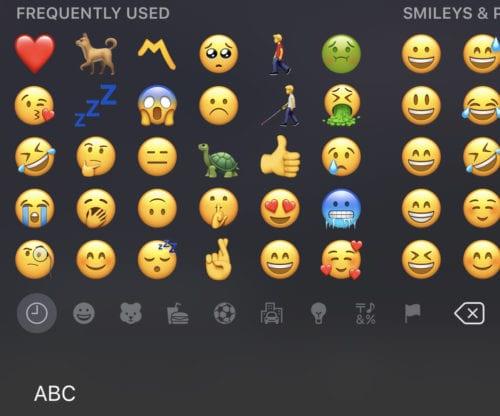
For å bytte tilbake til det vanlige tastaturet, trykk på tastaturikonet under emoji-tastaturet.
I tillegg til å bruke videoredigeringsapper for å skille lyd fra video på iPhone, finnes det mange andre måter å gjøre det på, for eksempel å bruke snarveier.
Å synkronisere iPhonen med iPaden er en fin måte å forbedre arbeidsflyten på. Dette gir deg sømløs tilgang til apper, dokumenter og bilder på begge enhetene.
Fil-appen på iOS 26 har et ekstra alternativ for å endre mappefarger, slik at du enkelt kan kategorisere mapper av samme type og med samme lagringsplass.
Når man bytter fra én enhet til en annen, må brukerne kopiere data hvis de ikke vil miste dem. Så hvordan kan man overføre kontakter fra iPhone til Android?
Fra å justere tekststørrelsen og kontrollere enheten med bare øynene til å låse opp en skjult knapp på baksiden, tilbyr denne menyen verktøy som virkelig kan endre måten du bruker iPhonen din på til det bedre.
Med bare noen få smarte justeringer kan du forlenge batterilevetiden betraktelig uten å endre måten du bruker telefonen på.
Det finnes mange apper som hjelper deg med å legge til emojier du kan bruke på iPhonen din, for eksempel Star Wars-appen. Brukere vil ha mange Star Wars-tema-emojier de kan bruke til meldinger eller annet innhold du vil bruke på iPhonen.
Fra og med iOS 14 vil brukere se en grønn eller oransje prikk nær signallinjen på iPhone-skjermen når de åpner visse apper. Dette er en av de nye funksjonene for personvern som Apple har lagt til.
Med Apples innebygde verktøy og apper kan du raskt signere dokumenter på iPhonen din, enten det er PDF-filer, juridiske kontrakter, skoleskjemaer eller mer.
Gjennom kjøpshistorikken din i App Store vet du når du lastet ned appen eller spillet, og hvor mye du betalte for den betalte appen.








